当前不少学生喜欢借助有道词典软件,复习单词非常方便的,轻松提高词汇量。那么有道词典如何使用云同步功能呢?接下来请看有道词典使用云同步功能的详细步骤。 启动有道词典。
当前不少学生喜欢借助有道词典软件,复习单词非常方便的,轻松提高词汇量。那么有道词典如何使用云同步功能呢?接下来请看有道词典使用云同步功能的详细步骤。
启动有道词典。
点击界面左上角的人形图标。
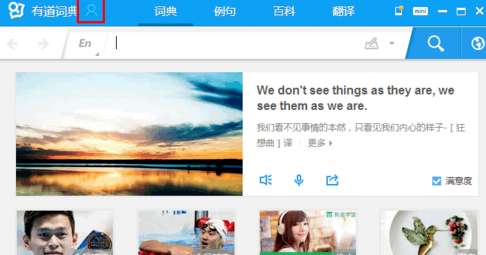
在弹出登陆框里输入帐号密码。
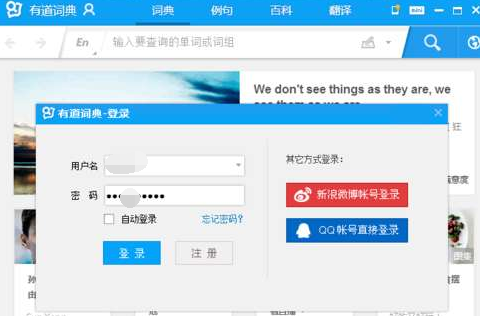
注意,若个人使用的电脑,则可以勾选上下面的“自动登陆”;要是公共电脑,此处切记不能勾选,以免遗失帐号。
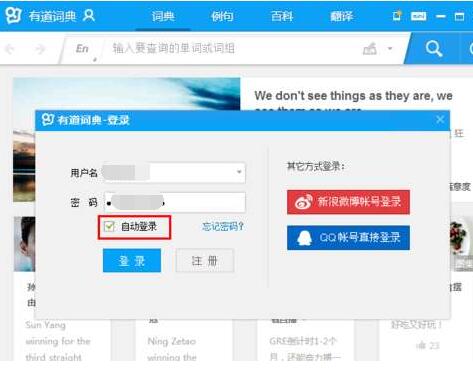
登陆成功后,左上角的人形图标会新增一个小勾。
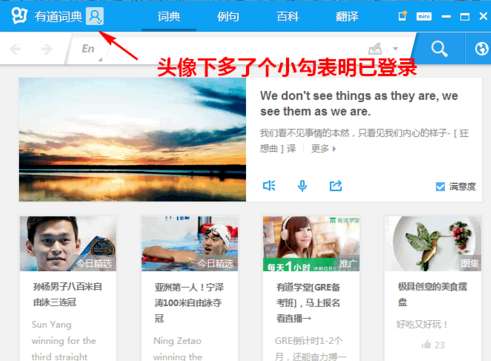
这时再点击这个人形图标,则会弹出同步对话框。
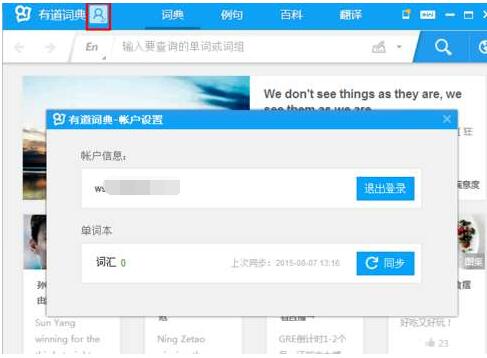
点击“同步”,原来学习过的单词便可以从云服务器上恢复过来了。
有道词典相关攻略推荐:
有道词典如何删除单词本 删除单词本方法分享
有道词典将屏幕取词关掉具体方法介绍
有道词典怎么截图翻译?有道词典截图翻译的图文步骤分享
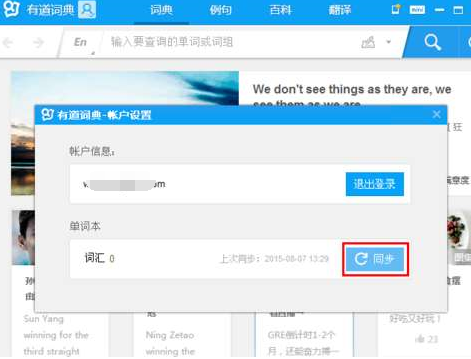
上文就是IEfans小编今日为大家带来的有道词典使用云同步功能步骤分享,更多软件教程敬请关注自由互联!
